您想在 WordPress 的帖子内容中插入广告吗?
您的帖子内容是访问者与您的网站互动最多的地方,这使其成为展示广告的完美场所。
在本文中,我们将展示在 WordPress 的帖子内容中插入广告的三种方法。

为什么要在 WordPress 的帖子内容中插入广告?
横幅和侧边栏广告是使用 WordPress 在线博客赚钱的好方法。然而,它们也很容易被访问者忽视。
人们访问您的网站是为了阅读您的内容,并且可能不会过多关注您的侧边栏或页面的其他区域。由于您的帖子内容最受访问者关注,因此它是展示广告的理想场所。
话虽如此,让我们看看在 WordPress 的帖子内容中插入广告的三种不同方法。
如果您喜欢直接跳至特定方法,则可以使用下面的链接。
方法 1. 使用 WPCode(自动)在帖子内容中插入广告
在帖子内容中插入广告的一种方法是使用免费的WPCode插件。
WPCode 是市场上最好的 WordPress 代码片段插件之一,它也是顶级WordPress 广告管理插件之一。它允许您轻松插入代码,将广告放置在 WordPress 网站的任何页面、帖子或小部件区域。
您可以展示来自第三方广告网络(例如Google AdSense )的广告。或者,您可以展示自己的托管广告,这非常适合在 WordPress 博客上销售广告。
首先,您需要安装并激活WPCode插件。如果您需要帮助,请参阅我们有关如何安装 WordPress 插件的指南。
激活后,转到代码片段 » +从 WordPress 仪表板添加片段。
这将带您进入内置的代码片段库。将鼠标悬停在“添加自定义代码(新代码段)”选项上,然后单击“使用代码段”按钮将其选中。

接下来,您需要在显示“为代码段添加标题”的字段中输入内容,为广告指定标题。
您的网站访问者不会看到该标题,因为它仅供您自己参考。
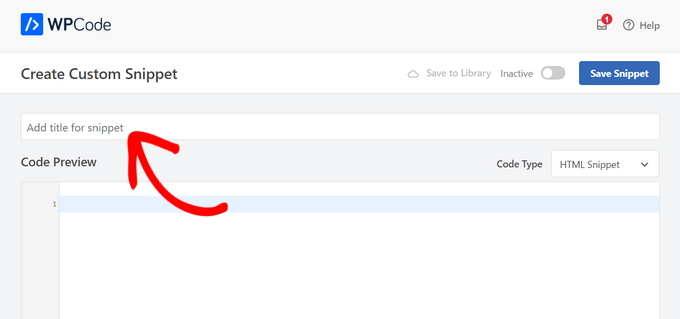
接下来,您需要选择要在网站上放置的广告类型。
一种选择是使用 Google AdSense 等程序提供的广告代码。
如果您使用的是 Google AdSense 代码,那么您可能需要查看我们有关效果最佳的 Google AdSense 横幅尺寸和格式的指南。我们还提供了有关如何在 WordPress 中优化 AdSense 收入的完整指南。
另一种选择是制作您自己的广告。在这种情况下,您需要从向您付款的人那里获取代码,以便在您的WordPress 网站上展示广告,或者您自己编写代码。
获得广告代码后,只需将其复制并粘贴到“代码预览”框中即可。
您还需要从屏幕右侧的下拉列表中选择“HTML 片段”作为“代码类型”。
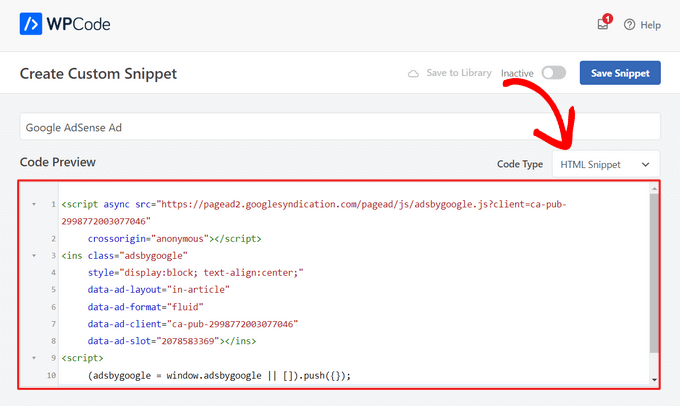
之后,向下滚动到“插入”部分。您可以选择两种主要的插入选项:
- 自动插入– 广告代码将自动插入并在您网站上您选择的位置执行。
- 简码– 广告代码不会自动插入。您将获得一个短代码,您可以将其手动插入WordPress 博客上的任何位置。
点击“自动插入”方法可自动在帖子内容中显示广告。
然后,从“位置”字段旁边的下拉列表中选择“在段落后插入”选项。

您还可以修改“插入编号”以选择要在其后插入片段的段落数。例如,如果您想在第二段而不是第一段之后显示广告,只需将 1 替换为 2 即可。
除了在段落后插入广告之外,您还可以在内容之前或之后、帖子之间、摘录之前或之后等位置自动显示广告(WordPress 功能)。

使用 WPCode 的高级版本,您还可以在WooCommerce位置插入广告,例如在产品、购物车和结账页面之前或之后。
WPCode Pro还允许您安排广告代码段的开始日期和结束日期。这非常适合在假期期间展示广告或其他限时促销活动。
接下来,您可以向下滚动到“设备类型”部分。在这里,您可以选择是否要在任何设备类型、仅桌面设备或仅移动设备上展示广告。

如果您想限制自动插入广告代码段的页面或帖子,可以向下滚动到“智能条件逻辑”部分。
例如,您可以在特定网页类型或网页网址上隐藏广告。

为了帮助整理您的广告,您可以转到“基本信息”部分。在此区域中,您可以添加标签和注释,以帮助您记住广告代码段的用途。

还有一个“优先级”字段,允许您在想要在同一位置显示多个片段时控制片段的执行顺序。
默认情况下,所有代码段的优先级均为 10,因此,如果您希望广告代码比其他代码更早显示,只需将优先级设置为较低的数字即可。
完成广告制作后,就可以发布它了。
为此,请返回页面顶部并将开关从“非活动”切换为“活动”。然后,单击“保存片段”按钮。

就是这样!如果您选择本教程中显示的“自动插入”方法,您的广告现在将自动插入到您的帖子内容中。
如果您选择“短代码”插入方法,则可以创建新页面或帖子,或者打开一个进行编辑。然后,只需在帖子内容中找到您想要显示此广告的确切位置,并创建一个新的短代码块即可。
然后,您可以继续将短代码粘贴到此块中。有关分步说明,请参阅有关如何在 WordPress 中添加短代码的初学者指南。
现在,您可以访问该页面或帖子以查看帖子内容中的广告。
注意:如果您展示 Google AdSense 广告,则广告可能需要 20-30 分钟才会显示在页面上。
方法 2. 使用广告插入器在帖子内容中插入广告
另一种选择是使用Ad Inserter。这是一个 WordPress 广告管理插件,可以显示托管广告和网络提供的广告。
如果您使用网络,则只需将广告代码粘贴到广告插入器插件中即可。但是,如果您要创建托管广告,则您必须自己编写代码,或者从付费在您的网站上展示广告的人那里获取代码。
您需要做的第一件事是安装并激活免费的广告插入器插件。如果您需要帮助,请参阅我们有关如何安装 WordPress 插件的指南。
激活后,转至设置 » 广告插入器。
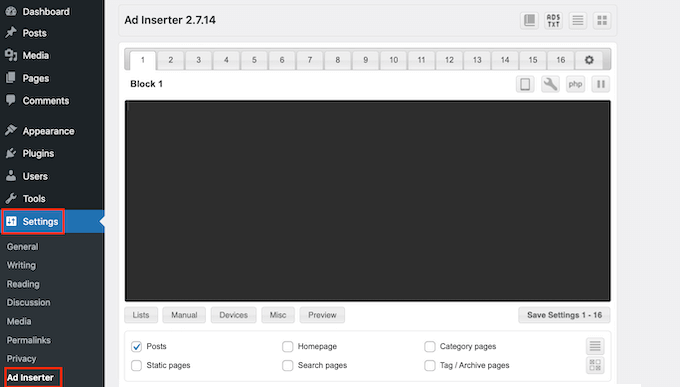
在此屏幕上,每个选项卡都是不同的广告。这允许您创建多个不同的广告,并将它们放置在您的网站上。
您现在可以输入或复制/粘贴您想要在帖子内容中显示的广告的代码。
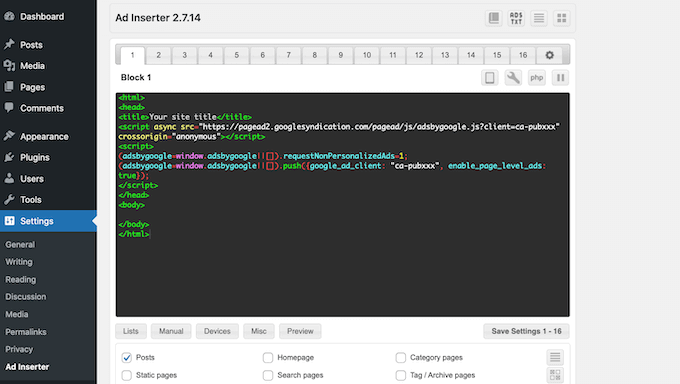
下一步是将此广告放置在您的网站上。一种选择是使用短代码将广告添加到任何页面、帖子或小部件就绪区域。
另一种选择是告诉广告插入器自动将此广告添加到每个帖子的某个位置,例如每第三段之后。
如果您想自动将此广告添加到您的帖子中,请首先选中“帖子”框。
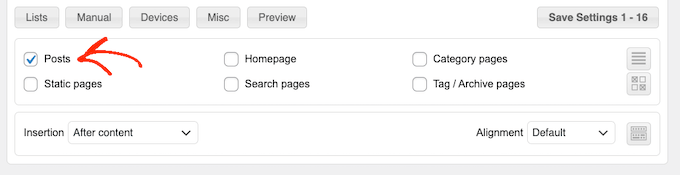
接下来,您需要打开“插入”下拉列表并选择广告插入器应在何处显示此广告。
由于我们希望在帖子内容中插入广告,因此您通常需要选择“段落前”、“段落后”、“图像前”或“图像后”。
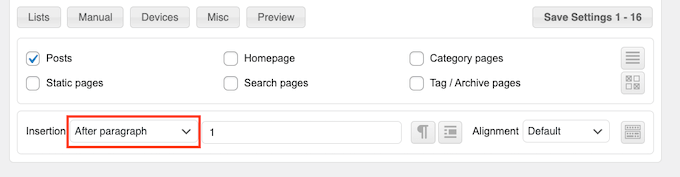
从列表中选择一个选项后,准确输入该广告应出现的位置。
例如,如果您想在第二段之后展示广告,则可以输入“2”,如下图所示。
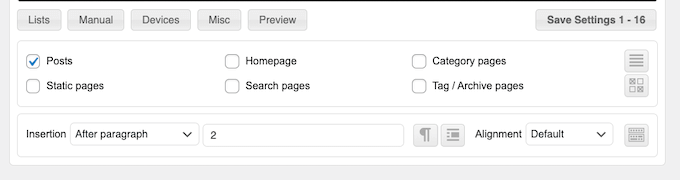
如果您对设置感到满意,请单击“保存设置”按钮。
广告插入器现在会将此广告插入到您的帖子内容中您选择的位置。

正如我们之前提到的,您还可以使用短代码将此广告放置在您的网站上。
为此,请单击“手动”按钮,然后选中“短代码”框。
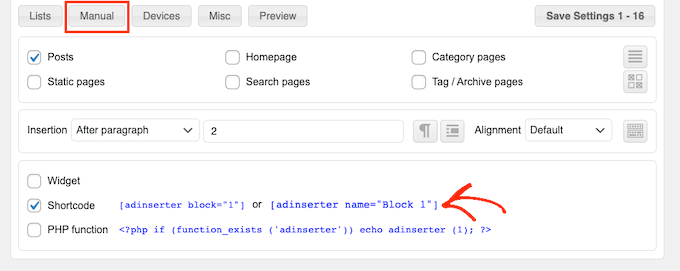
完成此操作后,只需复制广告插入器短代码即可。然后,您可以点击“保存设置”按钮来保存您的广告。
完成后,您就可以将此短代码放置在任何页面、帖子或小部件就绪区域上。有关分步说明,您可以参阅我们有关如何在 WordPress 中添加短代码的指南。
方法 3. 使用代码在帖子内容中插入广告(高级)
您还可以使用代码在 WordPress 中的帖子内容中添加广告。
由于您正在编辑网站的代码,因此这不是对初学者最友好的方法。但是,它确实允许您创建广告而无需安装特殊的广告管理插件。
要使用代码插入广告,请打开主题的functions.php 文件,创建特定于站点的插件,或使用代码片段插件。
再次,我们建议使用免费的WPCode插件,因为它可以轻松地将代码片段粘贴到 WordPress 中,而无需编辑主题的functions.php 文件。
此外,WPCode 还具有智能代码片段验证功能,可帮助您防止常见代码错误并防止破坏您的网站。
然后您可以添加以下代码:
| 1234567891011121314151617 号18192021222324252627282930313233 | //Insert ads after second paragraph of single post content. add_filter( 'the_content', 'prefix_insert_post_ads'); functionprefix_insert_post_ads( $content) { $ad_code= '<div>Ads code goes here</div>'; if( is_single() && ! is_admin() ) { returnprefix_insert_after_paragraph( $ad_code, 2, $content); } return$content;} // Parent Function that makes the magic happen functionprefix_insert_after_paragraph( $insertion, $paragraph_id, $content) { $closing_p= '</p>'; $paragraphs= explode( $closing_p, $content); foreach($paragraphsas$index=> $paragraph) { if( trim( $paragraph) ) { $paragraphs[$index] .= $closing_p; } if( $paragraph_id== $index+ 1 ) { $paragraphs[$index] .= $insertion; } } returnimplode( '', $paragraphs);} |
由
此代码将在帖子内容的第二段之后显示广告。
如果您想在其他位置展示广告,则只需更改以下部分:
| 123 | if( is_single() && ! is_admin() ) { returnprefix_insert_after_paragraph( $ad_code, 3, $content);} |
由
在上面的示例代码中,您可以看到我们在第三段之后插入广告。
完成此操作后,您可以继续输入或粘贴广告代码。这是控制广告外观和行为的代码。
您将将此代码添加为 $ad_code 值,即“在此处添加代码”的位置。
| 1 | $ad_code= '<div>Ads code goes here</div>'; |
由
完成此操作后,您就可以发布广告了。为此,请激活站点特定的插件,保存对站点的functions.php 文件所做的更改,或者激活代码片段并将其保存在WPCode 中。
现在,如果您访问您的网站,您应该会看到您的广告。
我们希望本文能帮助您了解如何在 WordPress 的帖子内容中插入广告。您可能还想了解如何增加博客流量,或者查看我们应该使用的最佳 WordPress 工具和 SEO 插件列表。



